Как исправить приложение Instagram, не работающее в Windows 11?
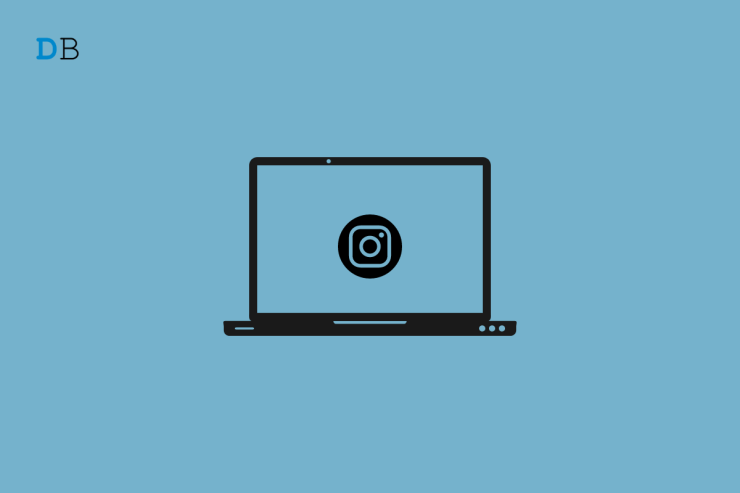
Приложение Instagram не работает на ПК с Windows 11? Затем вы можете применить несколько советов по устранению неполадок, которые я объяснил в этом руководстве. Если вы еще не знаете, у Instagram есть специальное официальное приложение для использования на ПК. Вместо мобильного телефона с экраном значительно меньшего размера приложение Instagram для ПК позволяет просматривать контент на более широком экране.
Если у вас возникли проблемы с приложением Instagram для ПК, возможно, это связано с приложением Microsoft Store. Возможно, произошла техническая ошибка, из-за которой приложение не работает. Обычно, когда вы устанавливаете новую сборку приложения, в ней могут возникнуть ошибки. Часто пользователи описывают, что приложение не открывается или вылетает после кратковременного открытия.
Иногда это может быть что-то простое, например нестабильное подключение к Интернету, из-за которого приложение не работает. Это может быть кеш приложения Instagram для Windows 11, в котором накопился мусор, из-за которого приложение глючит. Если приложение Instagram не работает в Windows 11, возможно, серверы приложения отключены на техническое обслуживание.
Советы по исправлению ситуации, когда приложение Instagram не работает в Windows 11
Вот различные исправления, которые могут устранить возможную проблему в приложении Instagram для Windows.
Обновите приложение Instagram
Начните устранение неполадок с обновления приложения Instagram до последней версии. В большинстве случаев обновление до более новой сборки исправляет ошибки в старой сборке.
- Запустите приложение Microsoft Store.
- Нажмите Библиотека.
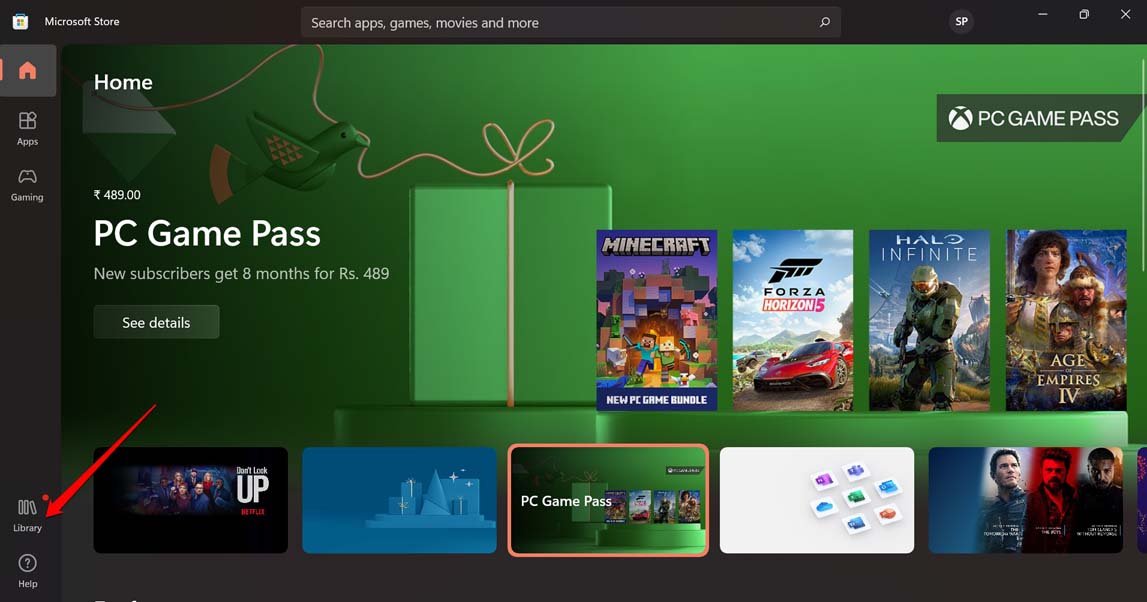
- Далее нажмите Получить обновления.
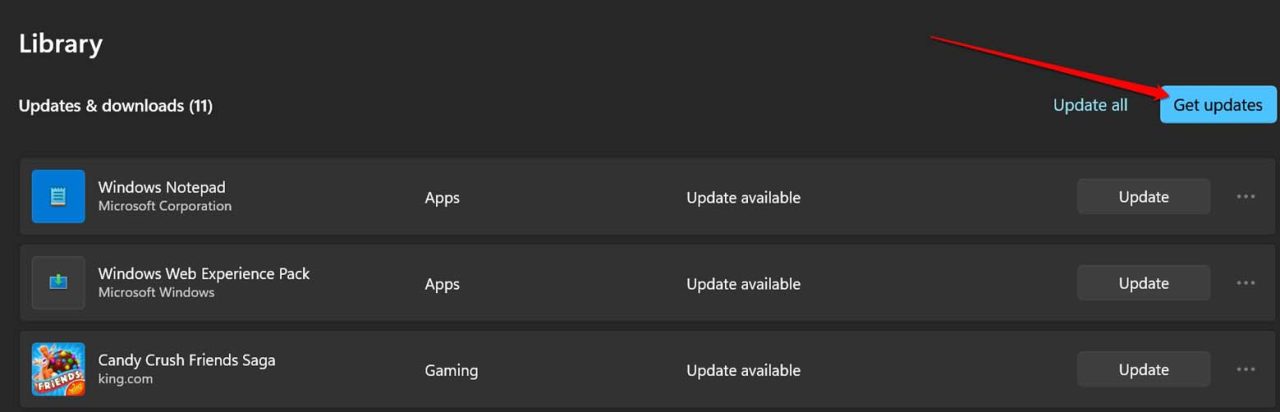
- Проверьте, доступно ли обновление версии для Instagram.
- Загрузите и установите новое обновление.
После установки перезапустите приложение Instagram и проверьте, работает ли оно нормально.
Проверьте подключение к Интернету
Попробуйте использовать другие приложения и веб-сайты на своем компьютере. Если ничего не работает и не загружается, это означает, что Интернет действительно пострадал. Вы можете попробовать перезагрузить маршрутизатор. Возможно, это периодическое техническое обслуживание, поэтому ваш интернет-провайдер отключил соединения в вашем регионе. Если проблема с сетью не исчезнет, свяжитесь со своим интернет-провайдером.
Если у вас есть альтернативная сеть, вы можете подключить к ней свой компьютер. Затем получите доступ к Instagram и другим приложениям или сайтам. Попробуйте выбрать сети Wi-Fi с полосой пропускания 5 ГГц или использовать локальную сеть.
Перезагрузите компьютер
Часто простая перезагрузка ПК может чудесным образом исправить технические ошибки, случайно возникающие на ПК. Если приложение Инстаграм не работает, можно перезагрузить компьютер.
- Нажмите клавишу Windows.
- Затем нажмите на значок питания, который вы видите в правом нижнем углу появившейся консоли поиска.
- В появившемся небольшом меню выберите Перезагрузить.
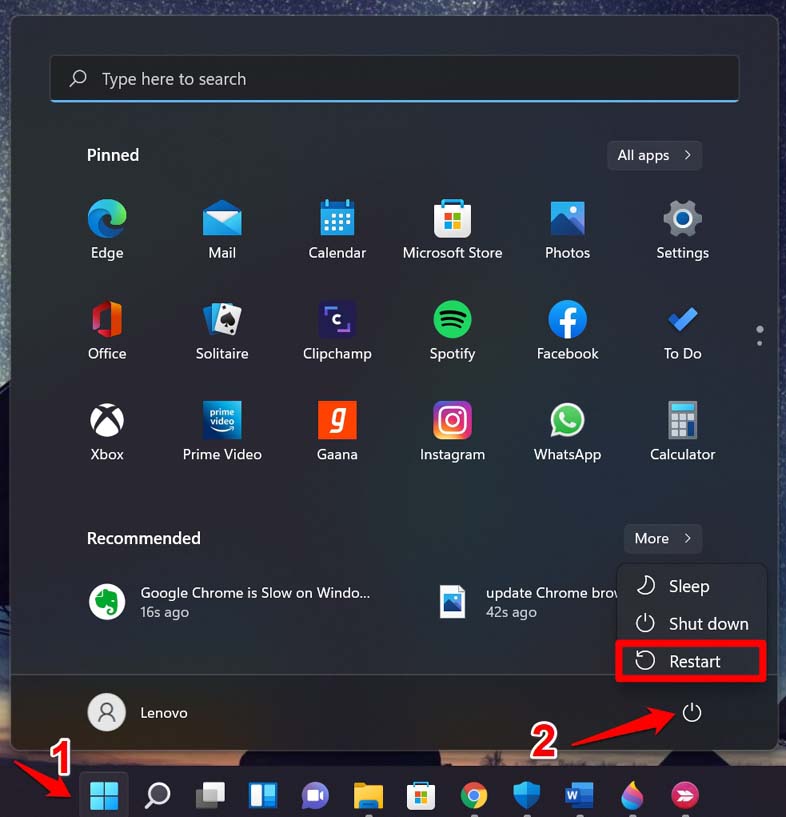
- После перезагрузки откройте приложение Instagram для ПК.
Сброс приложения Instagram для Windows 11
Вы можете сбросить настройки приложения Instagram, если оно не работает на ПК с Windows 11. Это очистит кеш приложения. Это также должно исправить любые незначительные сбои в работе приложения.
- Нажмите клавишу Windows, чтобы вызвать консоль поиска.
- Введите Приложения и функции. Нажмите Открыть, когда появятся результаты поиска.
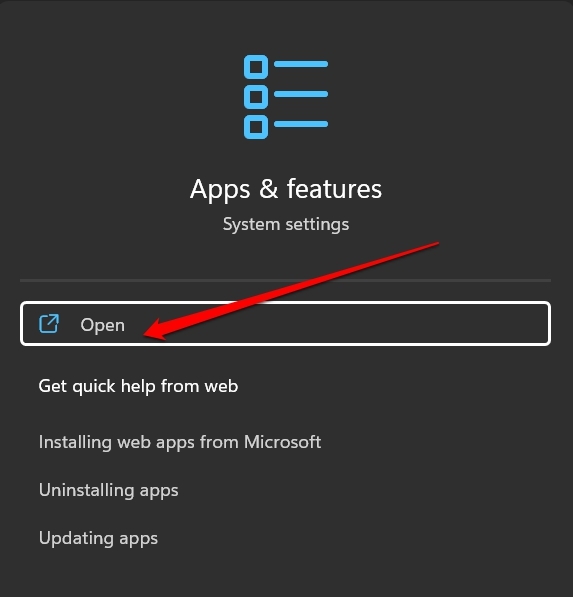
- Теперь прокрутите вниз до списка приложений, установленных на вашем компьютере.
- В поле Поиск приложений на вкладке «Список приложений» введите Instagram.
- Когда появится Instagram, нажмите кнопку с тремя точками.
- В меню выберите Дополнительные параметры.
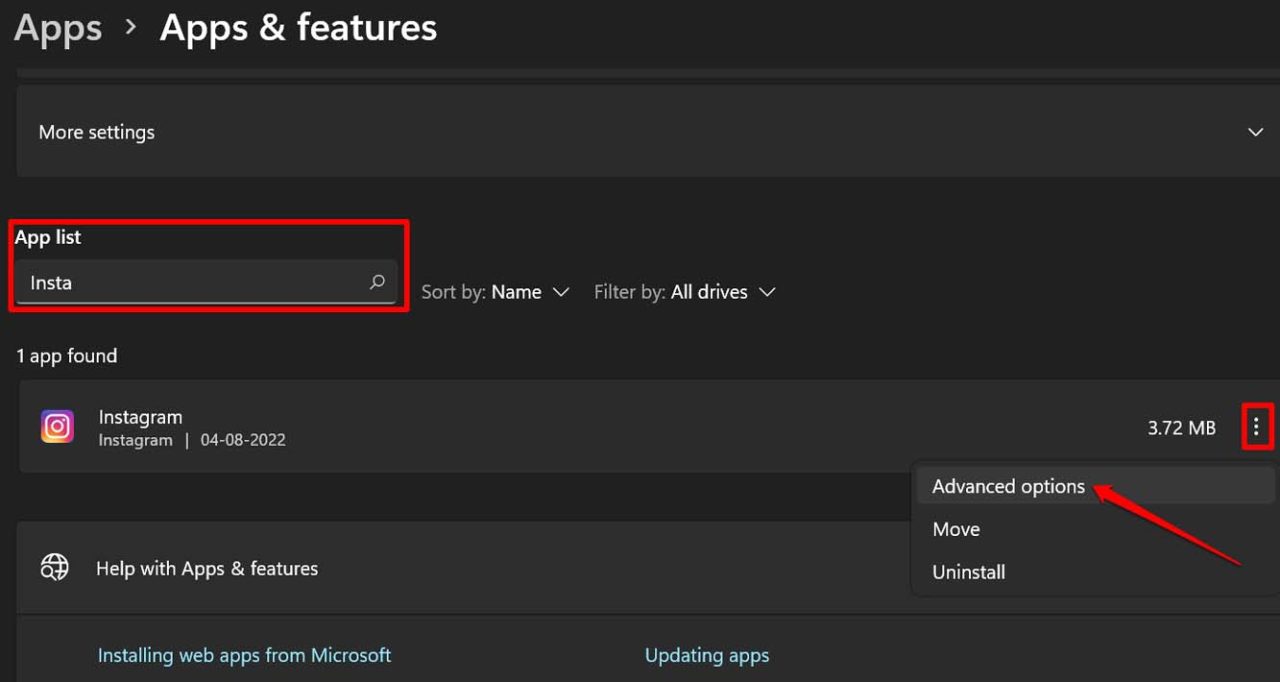
- В разделе «Дополнительные параметры настроек приложения Instagram» выберите Сброс и нажмите на него.
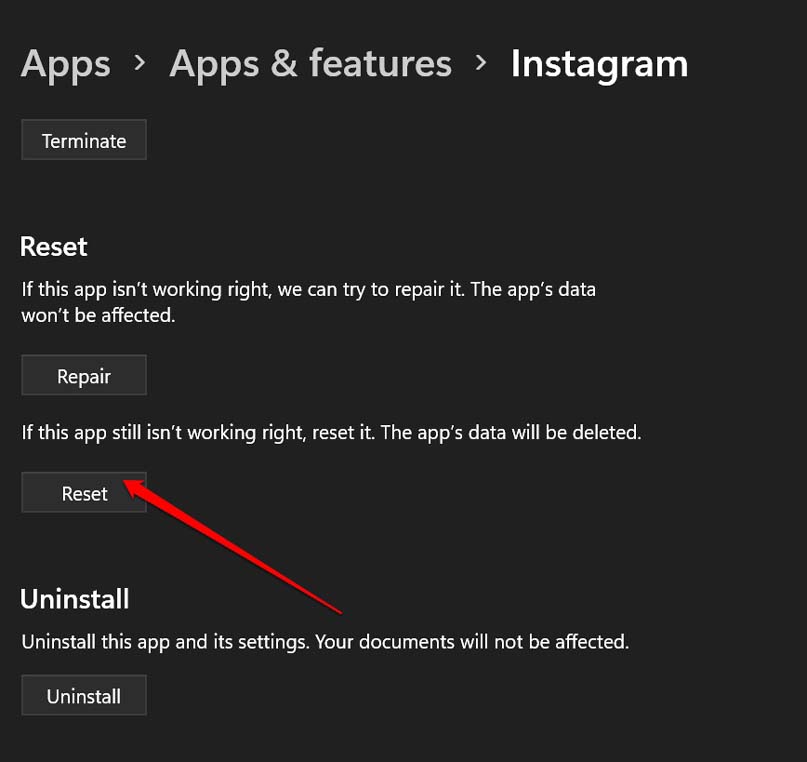
- После завершения процесса сброса запустите приложение Instagram.
Устранение неполадок приложения Microsoft Store
Вы можете устранить неполадки приложения Microsoft Store с помощью встроенного инструмента устранения неполадок Windows. Найти его можно в настройках.
- Нажмите горячие клавиши Клавиша Windows+S.
- Затем в консоли поиска введите Устранение неполадок с настройками.
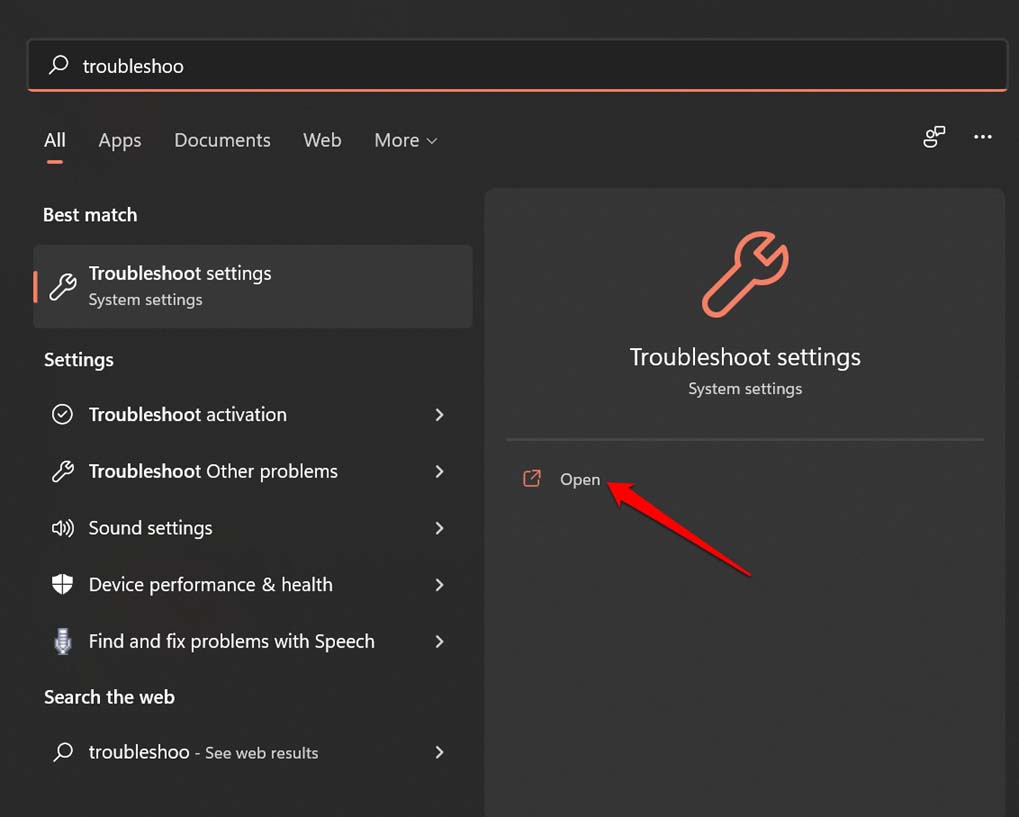
- Когда вы будете перенаправлены к настройкам устранения неполадок Windows, нажмите Другие средства устранения неполадок.
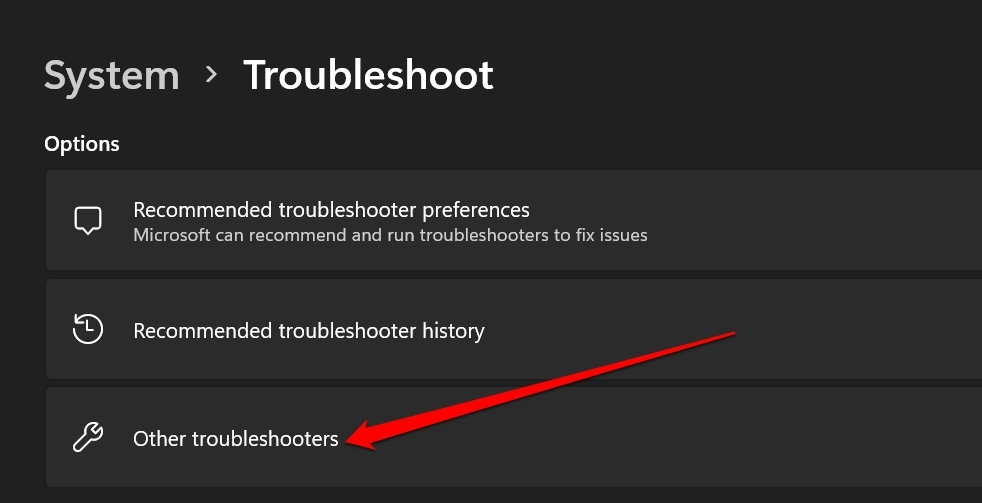
- Перейдите в раздел «Приложения Магазина Windows» и нажмите Выполнить, чтобы начать процесс устранения неполадок.
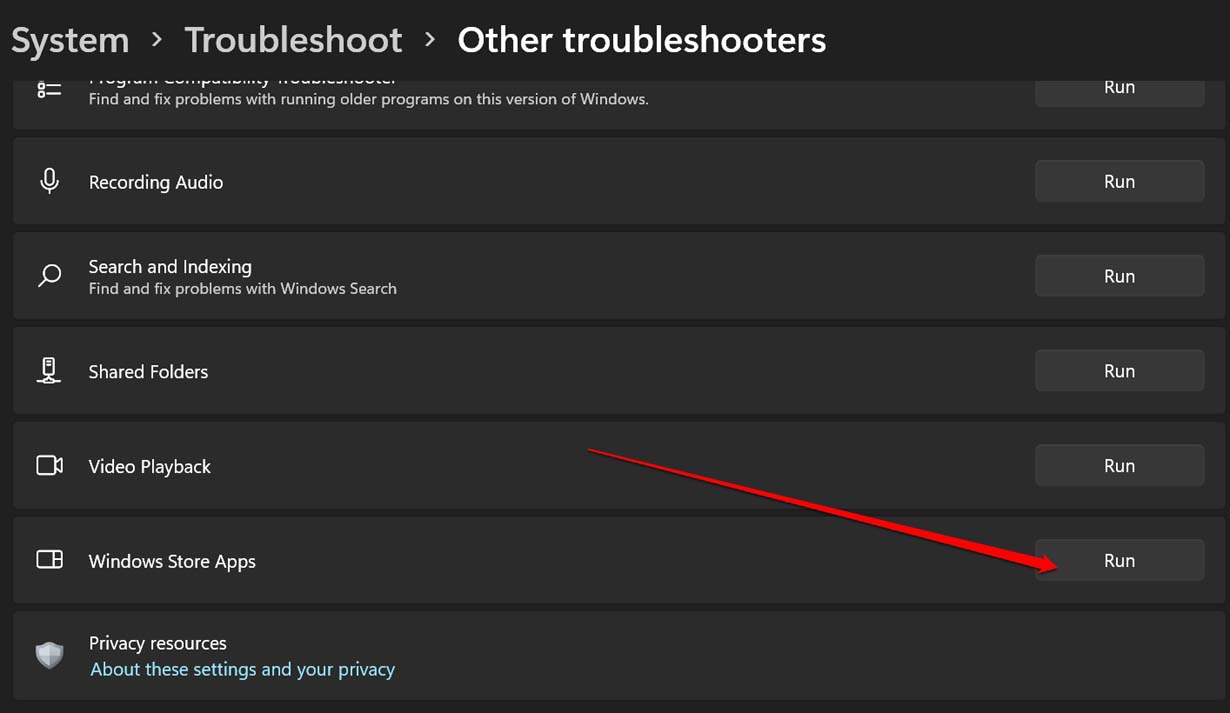
- Чтобы начать, следуйте инструкциям на экране.
Подождите, пока серверы Instagram не вернутся к работе
Вам необходимо проверить, не отключен ли сервер Instagram. Тогда, вероятно, не только вы, но и все пользователи Instagram на ПК сталкиваются с проблемой, когда приложение не работает или не отвечает. Чтобы узнать больше о сбое сервера Instagram, посетите страницу Сайт даундетектора .
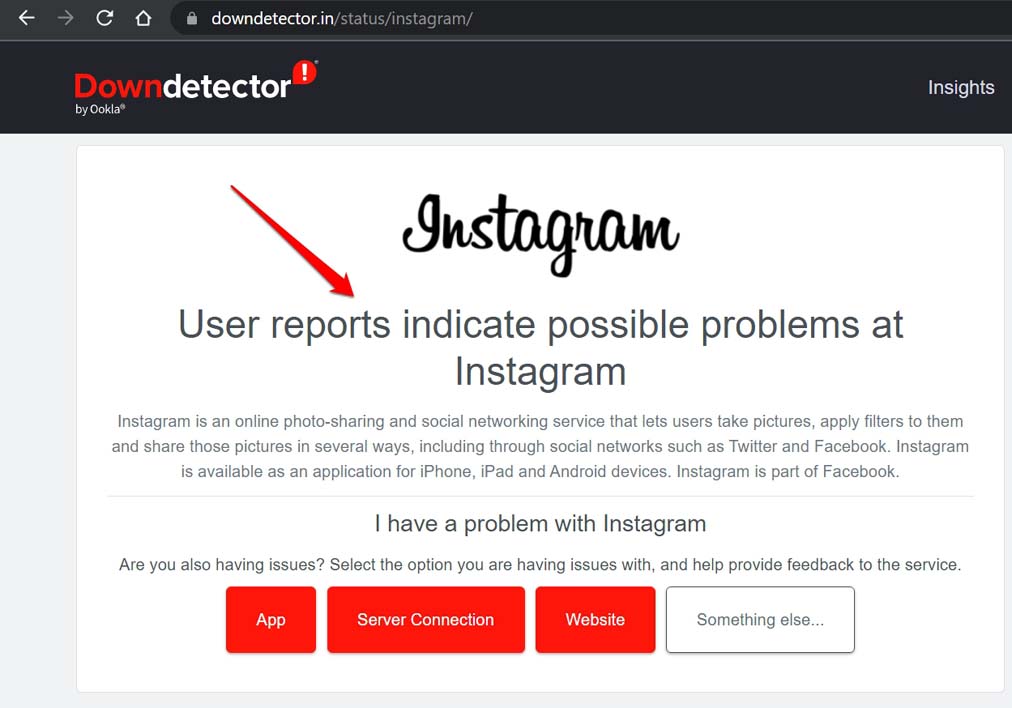
Как только вы попадете на сайт, воспользуйтесь полем поиска и введите Instagram. Вы получите всю информацию о том, есть ли сбои в работе приложения в других частях земного шара. Будут и другие пользователи, которые обычно сообщают, когда что-то работает с приложением в массовом масштабе.
Если вообще все серверы не работают, что обычно происходит при проведении какого-либо серьезного технического обслуживания, вам придется подождать, пока серверы снова заработают.
Заключение
Instagram — это скорее мобильное приложение. Однако наличие приложения для ПК облегчает просмотр контента благодаря большему пространству на экране. Если приложение Instagram не работает в Windows 11, это повлияет на потребление вами контента. Поэтому, чтобы избежать этого, следуйте советам в этом руководстве и устраните проблему с Instagram прямо сейчас.


